Мы используем файлы cookie для обеспечения наилучшего взаимодействия с сайтом.
Подготовка телефонии CoMagic / UIS к интеграции с «Архивом звонков»
В данном материале освещены действия, необходимые для подключения интеграции Booking с CoMagic / UIS с целью получения данных в раздел «Архив звонков».
Контакты для помощи
Если вам необходима поддержка в регистрации учётной записи в CoMagic / UIS, обратитесь к вашему менеджеру Booking — мы поможем с подключением или заберём данный процесс полностью на себя.
Если вам необходима поддержка в регистрации учётной записи в CoMagic / UIS, обратитесь к вашему менеджеру Booking — мы поможем с подключением или заберём данный процесс полностью на себя.
1/ Настройка уведомлений
Нет раздела «Уведомления»
Если вы не нашли данного раздела в боковом меню, в правом верхнем углу нажмите «Администратор» и в выпадающем списке — «Аккаунт». В открывшейся странице в боковом меню выберете «Тариф и опции» и скорректируйте ваш тариф до того, где доступны http-уведомления.
Если вы не нашли данного раздела в боковом меню, в правом верхнем углу нажмите «Администратор» и в выпадающем списке — «Аккаунт». В открывшейся странице в боковом меню выберете «Тариф и опции» и скорректируйте ваш тариф до того, где доступны http-уведомления.
В личном кабинете CoMagic / UIS перейдите в раздел «Уведомления». Нажмите на кнопку «Добавить уведомление». В открывшейся странице заполните поля в соответствии с таблицей:
Инструкция «Как сгенерировать токен CoMagic»
Нажмите на кнопку «Сохранить». Добавьте ещё 3 уведомления в соответствии с таблицей:
ВКЛ — переключатель должен загореться зелёным как на скриншоте:

2/ Добавление сотрудников
В личном кабинете CoMagic / UIS перейдите в раздел «Сотрудники». Нажмите на кнопку «Добавить сотрудника». В открывшейся странице заполните поле «Фамилия» информативно: так, чтобы вы понимали, к какому ресторану и какой сотрудник привязан.
3/ Настройка распределения входящих звонков
Для передачи данных в раздел «Архив звонков» требуется настройка распределения входящих звонков хотя бы по одному из 3-х описанных ниже методов. Вы можете использовать как один, так и несколько методов настройки.
1. Настройка FMC-линии
Для подключения FMC-линии обратитесь к менеджеру CoMagic / UIS и закажите sim-карту FMC Интернод.
После подписания документов и оплаты курьер доставит sim-карту на указанный адрес.
Вставьте sim-карту в смартфон, поддерживающий 3G связь. После установки sim-карты в настройках сотовых данных пропишите в поле APN одно слово uis.
После получения оригинала договора менеджер сможет активировать sim-карту, и она станет доступной для настройки в CoMagic / UIS.
Зайдите в раздел «Виртуальная АТС» — подраздел «FMC-линии». В списке отобразится купленный вами FMC-номер.
Нажмите на FMC-номер — вам откроется модальное окно. Настройте параметры:
Для подключения FMC-линии обратитесь к менеджеру CoMagic / UIS и закажите sim-карту FMC Интернод.
После подписания документов и оплаты курьер доставит sim-карту на указанный адрес.
Вставьте sim-карту в смартфон, поддерживающий 3G связь. После установки sim-карты в настройках сотовых данных пропишите в поле APN одно слово uis.
После получения оригинала договора менеджер сможет активировать sim-карту, и она станет доступной для настройки в CoMagic / UIS.
Зайдите в раздел «Виртуальная АТС» — подраздел «FMC-линии». В списке отобразится купленный вами FMC-номер.
Нажмите на FMC-номер — вам откроется модальное окно. Настройте параметры:
- Сотрудник: в выпадающем списке появятся добавленные в п. 2 сотрудники — выберете сотрудника ресторана, в котором активна sim-карта с данным FMC-номером.
- Связь: выберете «Входящая и исходящая».
- Исходящий номер: номер, который будут видеть гости, когда будут получать звонки от вас — выберете номер, выделенный для статической подмены исходящих.
2. Настройка SIP-линии
Зайдите в раздел «Виртуальная АТС» — подраздел «SIP-линии». Нажмите на кнопку «Создать SIP-линию».
В открывшейся странице настройте параметры:
Зайдите в раздел «Виртуальная АТС» — подраздел «SIP-линии». Нажмите на кнопку «Создать SIP-линию».
В открывшейся странице настройте параметры:
- «Для входящей и исходящей связи».
- Сотрудник: в выпадающем списке появятся добавленные в п. 2 сотрудники — выберете сотрудника ресторана.
- Исходящий номер: номер, который будут видеть гости, когда будут получать звонки от вас — выберете номер, выделенный для статической подмены исходящих.

3. Переадресация на любой номер телефона
Вы можете настроить переадресацию на ваш уже существующий номер.
Для этого:
Вы можете настроить переадресацию на ваш уже существующий номер.
Для этого:
- Перейдите в раздел «Сотрудники».
- Нажмите на иконку карандаша в строке вашего сотрудника для перехода в режим редактирования.
- В блоке «Телефоны» нажмите на «Добавить номер» и заполните поля строки.
Важно: при настройке по данному методу CoMagic / UIS не будет фиксировать записи исходящих звонков. Поэтому настройка уведомления по событию «Исходящий звонок из booking» не требуется.
4/ Настройка сценария
Зайдите в раздел «Виртуальная АТС» — подраздел «Сценарии». Нажмите на кнопку «Добавить сценарий».
На открывшейся странице задайте имя сценария в соответствии с названием ресторана. По клику на «Первая операция при входящем звонке» из выпадающего списка выберете «Переадресация на сотрудника». В открывшемся модальном окне выберете сотрудника, настроенного на данный ресторан.
На открывшейся странице задайте имя сценария в соответствии с названием ресторана. По клику на «Первая операция при входящем звонке» из выпадающего списка выберете «Переадресация на сотрудника». В открывшемся модальном окне выберете сотрудника, настроенного на данный ресторан.
Если в п. 3 вы произвели подключение сразу нескольких линий, и вам требуется более сложная настройка сценария, обратитесь к вашему менеджеру KC Booking за помощью.
5/ Привязка сценария к виртуальному номеру
Зайдите в раздел «Виртуальная АТС» — подраздел «Виртуальные номера и правила». Нажмите на кнопку «Добавить сценарий». Нажмите на кнопку «Добавить виртуальный номер».

Зайдите в раздел «Виртуальная АТС» — подраздел «Виртуальные номера и правила». Нажмите на кнопку «Добавить сценарий». Нажмите на кнопку «Добавить виртуальный номер».

В открывшемся модальном окне поставьте галочку «Использовать в виртуальной АТС», выберете номер из списка, поставьте галочку «Согласен с пользовательским соглашением» и нажмите кнопку «Подключить».

На странице редактирования виртуального номера нажмите «Создать правило», из выпадающего списка выберете «Обработка звонка». На открывшейся странице в поле «Список АОНов» выберите значение «Для всех номеров» и в поле «Выполнять сценарий» выберите сценарий, созданный в п. 4.
6/ Сообщите вашему менеджеру Booking данные по сотрудникам
- Телефон, на который настроена переадресация.
- Значение из поля «Фамилия» в карточке сотрудника в CoMagic / UIS.
- Название ресторана в Booking, в который нужно отправлять данные о звонках.
Если у вас не получилось настроить интеграцию, напишите нам — мы поможем 🧠












